File PDF là một định dạng tin văn bản của hãng Adobe Systems. Cho nên, thông thường người dùng nếu muốn chỉnh sửa file thì phải cần đến các phần mềm chuyên dụng của Adobe.
Thế nhưng, bạn đang cần sửa gấp file nhưng lại không có máy tính hoặc máy tính đó không có phần mềm chuyên dụng thì phải làm thế nào? Đừng lo lắng. Trong bài viết này, HOCVIENiT.vn sẽ chia sẻ tới các bạn các cách sửa lỗi file PDF mà không cần sử dụng phần mềm chuyên dụng nhanh nhất.

Để sửa lỗi file PDF mà không cần sử dụng phần mềm chuyên dụng, bạn cần nhờ đến sự trợ giúp của website Sejda – một trang web chỉnh sửa file PDF trực tuyến, miễn phí.
Yêu cầu
Trước khi tiến hành sửa file trên website Sejda, bạn cần có sẵn file PDF trên các thiết bị lưu trữ như USB, thẻ nhớ… hoặc trên các dịch vụ lưu trữ đám mây như Google Drive, OneDrive…
Hướng dẫn sửa file trên Sejda
Các bước thực hiện như sau:
Bước 1: Truy cập vào Website Sejda.
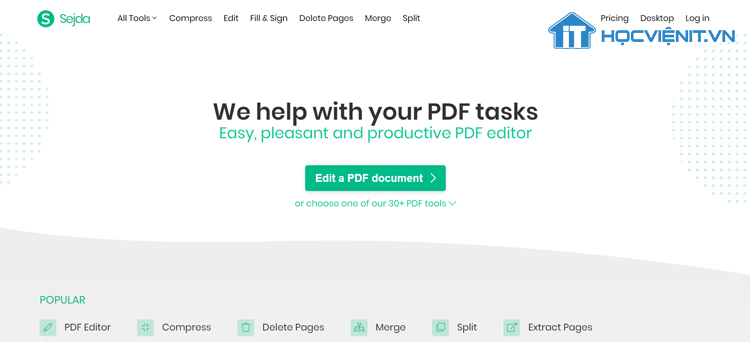
Bước 2: Nhấn vào nút Edit a PDF document.
Bước 3: Sau đó, bạn nhấn vào Upload PDF file để tải lên file từ máy. Hoặc bạn cũng có thể nhấn vào dấu mũi tên cạnh đó để tải file lên từ các tùy chọn khác như Dropbox, Google Drive, OneDrive và Web Address (URL).
Bước 4: Bây giờ bạn có thể tiến hành chỉnh sửa file. Khi kết thúc, bạn nhấn vào nút Apply changes và nhấn tiếp Download để tải file về máy.
Lưu ý: Bạn có thể tham khảo các hướng dẫn chỉnh sửa file được Sejda cung cấp ở phía bên dưới.
Trên đây là chia sẻ của HOCVIENiT.vn về cách sửa lỗi file PDF mà không cần sử dụng phần mềm chuyên dụng. Chúc bạn thành công!
Nếu có bất cứ thắc mắc nào về các kiến thức liên quan đến máy tính thì bạn có thể để lại bình luận bên dưới bài viết này. Và đừng quên đón đọc các bài viết hữu ích khác của HOCVIENiT.vn nhé.
Mọi chi tiết xin vui lòng liên hệ:
CÔNG TY CỔ PHẦN HỌC VIỆN IT
MST: 0108733789
Tổng đài hỗ trợ: 024 3566 8686 – Hotline: 0981 223 001
Facebook: www.fb.com/hocvienit
Đăng ký kênh Youtube để theo dõi các bài học của Huấn luyện viên tốt nhất: http://bit.ly/Youtube_HOCVIENiT
Tham gia cộng đồng Học viện IT.vn tại: https://www.facebook.com/groups/www.hocvienit.vn/
Trụ sở Hà Nội: Số 8 ngõ 117 Thái Hà, Đống Đa, Hà Nội
Hồ Chí Minh: Số 283/45 Cách Mạng Tháng Tám, Phường 12, Quận 10, TP.HCM
Hải Phòng: Số 94 Quán Nam, Lê Chân, Hải Phòng
Thái Nguyên: Số 297 Lương Ngọc Quyến, TP. Thái Nguyên
Học viện IT.vn – Truyền nghề thực tế cùng bạn đến thành công!



Bài viết liên quan
Hướng dẫn vệ sinh quạt tản nhiệt laptop cho học viên mới
Trong bài viết này, Học viện iT sẽ hướng dẫn các bạn học viên mới...
Th7
Hướng Dẫn Thay Quạt Tản Nhiệt Laptop – Quy Trình Chuẩn Học Viện iT
Thay quạt tản nhiệt laptop là kỹ năng cơ bản mà mọi kỹ thuật viên...
Th7
Lỗi Driver Windows 10/11: Cách Xử Lý Hiệu Quả Như Kỹ Thuật Viên Chuyên Nghiệp
Bạn gặp lỗi WiFi mất kết nối, loa không phát tiếng hay máy liên tục...
Th7
Làm gì khi gặp lỗi chuột máy tính bị đảo ngược trái phải?
Bạn đang gặp rắc rối vì chuột máy tính bị đảo ngược trái phải? Học...
Th7
Hướng dẫn sửa touchpad laptop bị tróc sơn, trầy xước
Vì phải tiếp xúc liên tục với ngón tay, touchpad rất dễ bị tróc sơn...
Th7
Hướng dẫn thay touchpad laptop cho người mới
Bài viết này sẽ hướng dẫn học viên Học Viện iT cách thay touchpad laptop...
Th7